ALM Accelerator for Power Platform napredno iskustvo proizvođača
Pokazna verzija: ALM Accelerator za napredno iskustvo autora
Pogledajte demo videozapis da biste saznali više o naprednom iskustvu proizvođača u ALM akceleratoru.
Konfiguriranje dodatnih postavki proizvođača
U sljedećoj je tablici opisano kako konfigurirati postavke korisničkih funkcija u aplikaciji ALM ubrzivač da biste uključili napredni doživljaj proizvođača.
| Polje | Vrijednost | Opis |
|---|---|---|
| Uvoz rješenja | Dopušteno | Dopustite da ova funkcija prikazuje naredbu Uvoz rješenja u aplikaciji. |
| Brisanje rješenja | Dopušteno | Dopustite ovoj funkciji da prikazuje naredbu Izbriši rješenje u aplikaciji. |
| Upravljanje rješenjima | Dopušteno | Dopustite da ova funkcija prikazuje naredbu Upravljanje rješenjima u aplikaciji. |
| Status obrade | Dopušteno | Dopustite ovoj funkciji da biste korisnicima omogućili dubinsku analizu promicanja i implementacije cjevovoda u aplikaciji. |
| Izrada profila | Dopušteno | Dopustite ovoj funkciji da korisnicima omogućite stvaranje profila implementacije u aplikaciji. |
| Ažuriranja profila | Dopušteno | Dopustite ovoj funkciji da biste korisnicima omogućili ažuriranje profila implementacije u aplikaciji. |
| Napredno promoviranje | Dopušteno | Dopustite ovoj funkciji da korisnicima omogući određivanje izvorišne i ciljne grane ili stvaranje grane pomoću napredne funkcije promicanja. |
| Napredno uvođenje | Dopušteno | Dopustite ovoj funkciji da korisnicima omogući određivanje izvorišne i ciljne grane za zahtjev za povlačenjem pomoću napredne funkcije implementacije. |
| Zaobilaženje pripreme | Dopušteno | Dopustite ovoj funkciji da korisnicima omogući preskakanje koraka pripreme tijekom promocije rješenja, zaobilazeći potrebu za konfiguriranjem postavki implementacije prije nego što se obvežu na kontrolu izvora. |
| Prikaži sva rješenja | Dopušteno | Dopustite ovoj funkciji da korisnicima omogući pregled svih rješenja u odabranom okruženju. |
Sljedeća tablica prikazuje kako su korisničke oznake konfigurirane za napredno sučelje proizvođača.
| Polje | Opis |
|---|---|
| Uvođenje rješenja | Unesite natpis ili postavite vrijednost na prazno da biste koristili zadanu oznaku IMPLEMENTACIJA RJEŠENJA. |
| Izvršenje rješenja | Unesite natpis ili postavite vrijednost na prazno da biste koristili zadanu naljepnicu,POČINI RJEŠENJE. |
| Uvezi rješenje | Unesite natpis ili postavite vrijednost na prazno da biste koristili zadanu oznaku UVOZ RJEŠENJA. |
| Izbriši rješenje | Unesite natpis ili postavite vrijednost na prazno da biste koristili zadanu naljepnicu,IZBRIŠI RJEŠENJE. |
Prolaz: Napredno iskustvo proizvođača ALM akceleratora
Aplikacija za administraciju ALM ubrzivača korištena je za konfiguriranje sljedećeg korisničkog iskustva. Administratorska aplikacija instalirana je pomoću ALM ubrzivača. Saznajte kako konfigurirati i razmjenjivati iskustva pomoću aplikacije za administraciju.
Pokrenite napredno iskustvo proizvođača ALM akceleratora
Odaberite Aplikacije>ALM Accelerator for Power Platform.
Stvorite veze i dajte pristanak kada se to od vas zatraži.
Ako se od vas zatraži da stvorite HTTP s Microsoft Entra vezom, unesite https://graph.microsoft.comURL osnovnog resursa i URI Azure AD resursa.
Odaberite Stvori za svaku vezu kada se to od vas zatraži.
Kada prvi put otvorite aplikaciju, odaberite okruženje.
Sljedeći put kada otvorite aplikaciju, ona se sjeća u kojem ste okruženju radili.
Pojavit će se popis neupravljanih rješenja u okruženju. Ovisno o postavkama korisničke implementacije, za svako rješenje dostupne su sljedeće mogućnosti:
- Predaj rješenje: izvršava sve promjene koje ste napravili u rješenju sustava kontrole verzija. Kanali za implementaciju stvaraju se kao dio postupka izvršavanja.
- Implementacija rješenja: Omogućuje premještanje promjena kroz okruženja.
- Odaberite profil: omogućuje vam da konfigurirate organizaciju, projekt, repozitorij, ciljnu granu i okruženja u koje se vaše rješenje može uvesti.
- Izbriši rješenje: Briše rješenje. Ako je potrebno, ponovno ga uvezite iz kontrole izvora s najnovijim promjenama.
- Uvezi rješenje: uvoz neupravljanog rješenja u vaše okruženje autora iz kontrole izvora.
- Povijest zahtjeva(>): popisi obveza i implementacija zatraženih i dovršenih za rješenje.
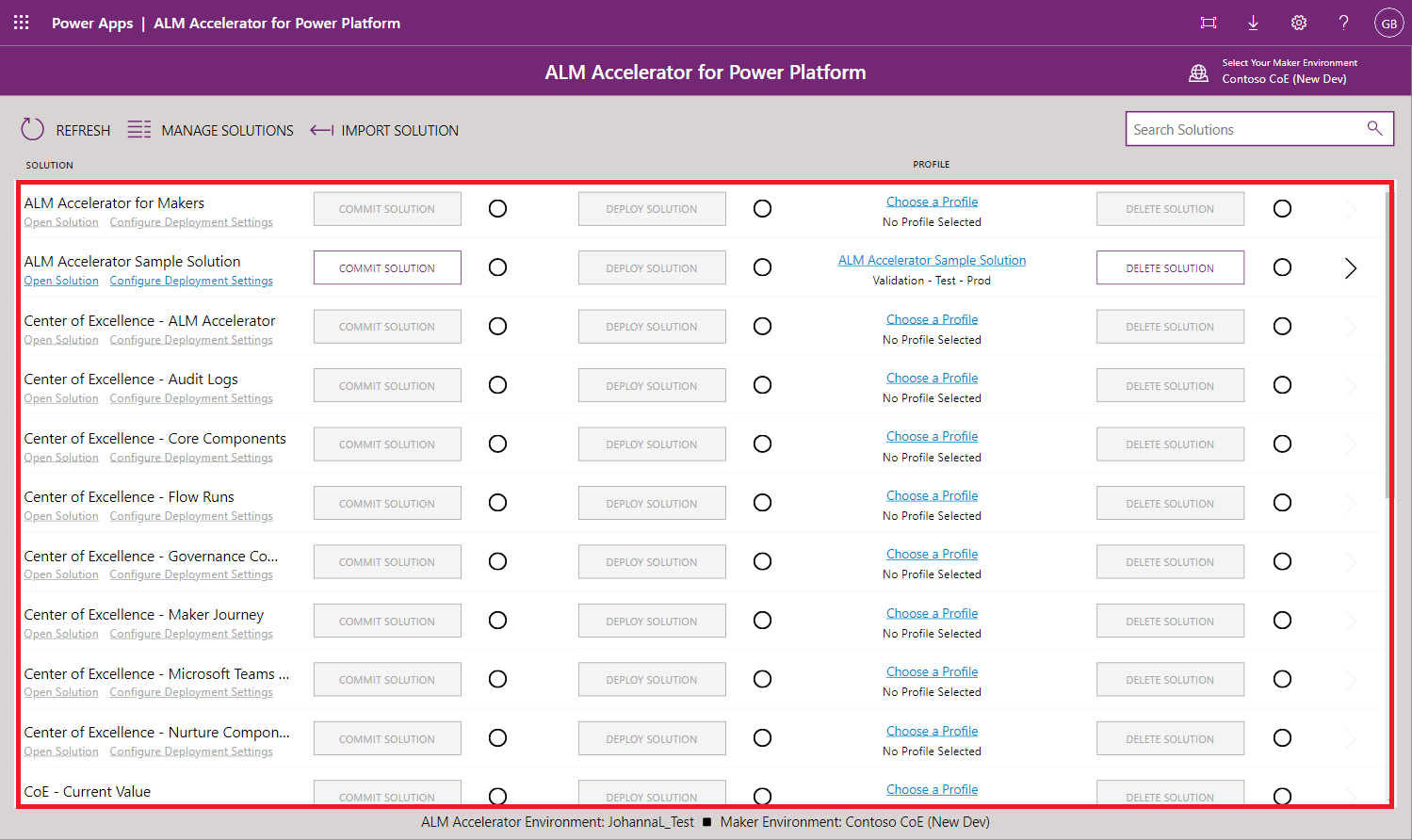
Odabir profila implementacije rješenja
Stvorite rješenje u dizajnerskom Power Apps studiju ili uvezite neupravljano rješenje iz Azure DevOps projekta. Zatim odaberite profil koji želite povezati rješenje s određenom organizacijom, projektom, spremištem, ciljnom granom i okruženjima u kojima ga možete implementirati.
Da biste uvezli rješenje, odaberite Uvoz rješenja, a zatim profil, Izvor rješenja, Mapa rješenja i Konfiguracija.
Profil: Pokazuje na organizaciju i projekt u Azure DevOps.
Izvor rješenja: Odaberite granu u Azure DevOps koja sadrži projekt koji ste odabrali u konfiguraciji.
Mapa rješenja: S popisa mapa u odabranoj grani koje sadrže mapu SolutionPackage iz prethodnog izvoza odaberite onu koja sadrži vaše rješenje.
Konfiguracija (neobavezno): odaberite direktorij ispod direktorija konfiguracije u mapi rješenja koja sadrži postavke implementacije i konfiguracijske podatke. Saznajte više o postavkama konfiguracije implementacije.
Ili povlačite najnovije promjene iz grane rješenja ili povlačite granu drugog proizvođača u svoje okruženje. Postavka Konfiguracija osigurava postojanje svih potrebnih konfiguracijskih podataka nakon rješenja u vašem okruženju.
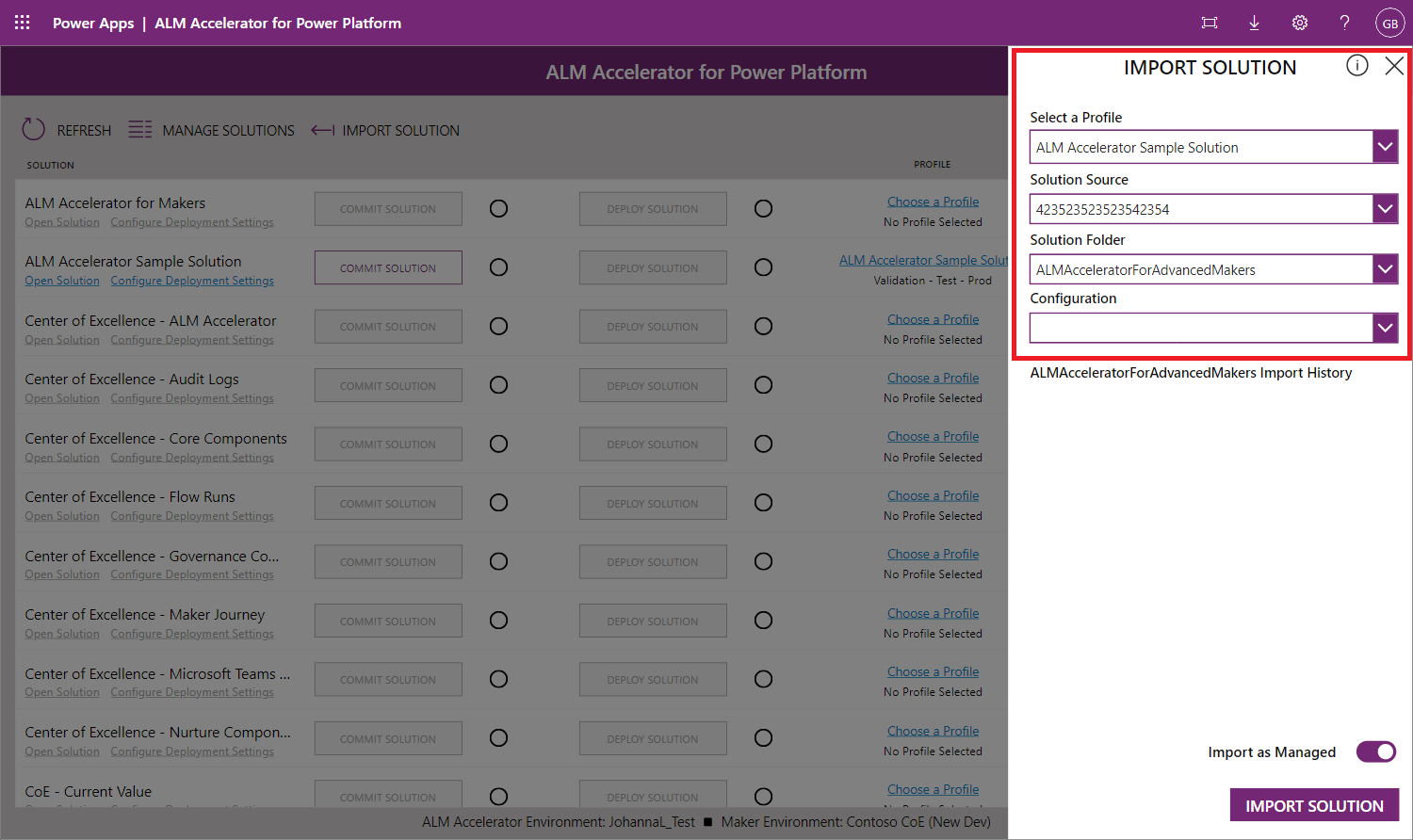
Pronađite rješenje na popisu i odaberite Odaberite profil.
Odaberite profil, a zatim Spremi.
Napomena
Ako ste administrator, ovdje možete izraditi profile implementacije. Ako ste tvorac, administrator vam je možda omogućio odabir. Ako željeni profil nije dostupan, zatražite od administratora da ga stvori umjesto vas.
Konfiguriranje rješenja za implementaciju
Kada povežete profil s rješenjem, možete konfigurirati rješenje za implementaciju.
Pod nazivom rješenja odaberite Konfiguriranje postavki implementacije.
Konfigurirajte sljedeće postavke:
Popis okruženja za implementaciju
- Okruženja na popisu su ona koja su konfigurirana u koracima implementacije u profilima implementacije. Odaberite okruženje u koje želite implementirati rješenje.
Reference veze
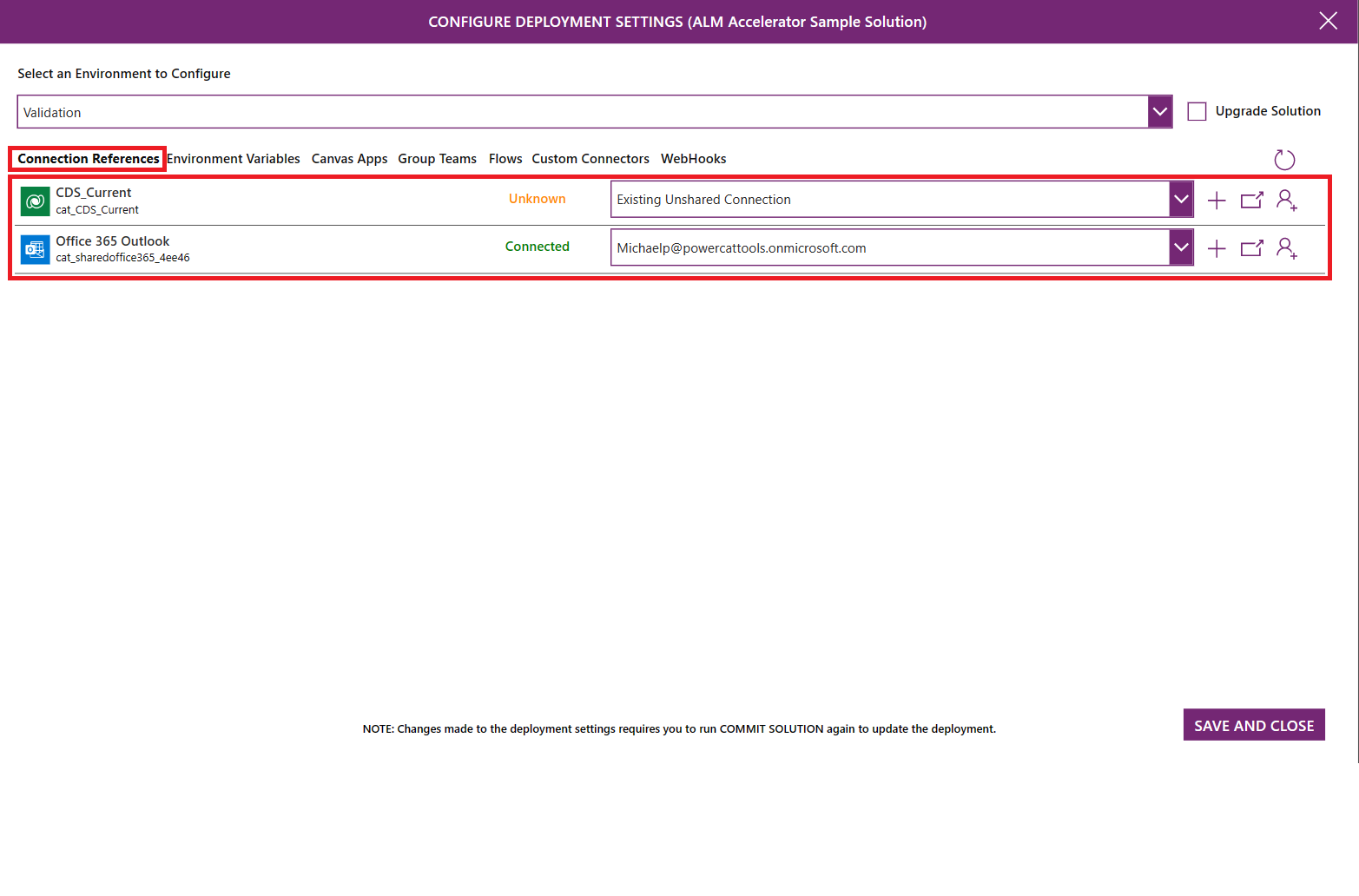
- Navedene su sve reference veze u vašem rješenju. Korisnici mogu stvoriti veze u svojim silaznim okruženjima kako bi povezali reference veze u ciljnom okruženju.
- Da biste stvorili vezu, odaberite +. Kada stvorite vezu, u gornjem desnom kutu odaberite Osvježi da biste ažurirali popis.
- Da biste odabrali vezu u ciljnom okruženju, odaberite vezu na popisu.
- Da biste pronašli vezu u ciljnom okruženju, odaberite naziv ili status veze.
Varijable okruženja
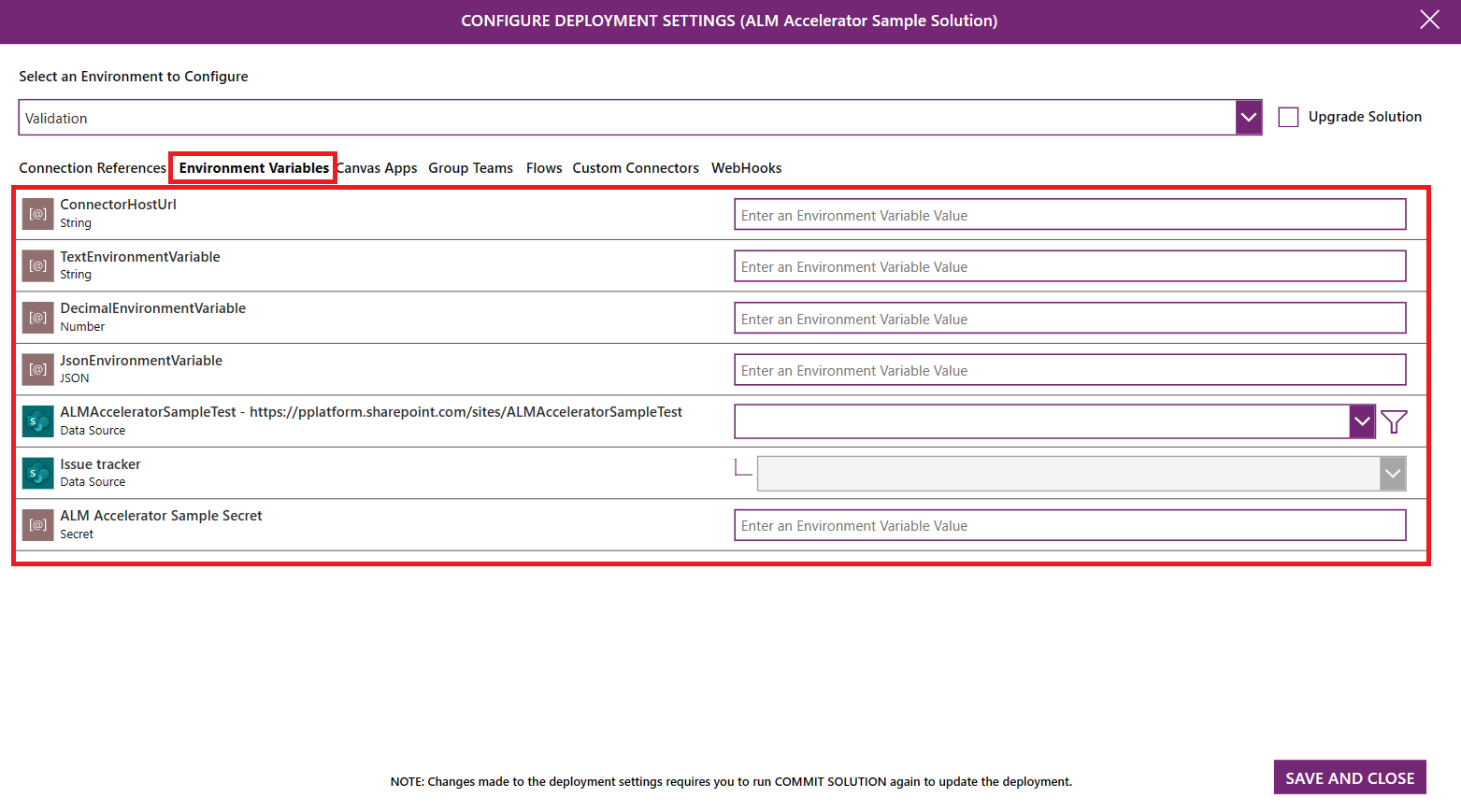
- Navedene su sve varijable okruženja u vašem rješenju. Korisnici mogu postaviti vrijednost varijabli okruženja u svojim silaznim okruženjima.
- Za standardne varijable okruženja kao što su niz, broj i JSON unesite vrijednost u tekstni okvir s desne strane naziva varijable.
- Za varijable okruženja izvora podataka koristite padajuće popise da biste odabrali odgovarajući izvor podatak za primjenu u nizvodnom okruženju.
Aplikacije od gotovih gradivnih elemenata
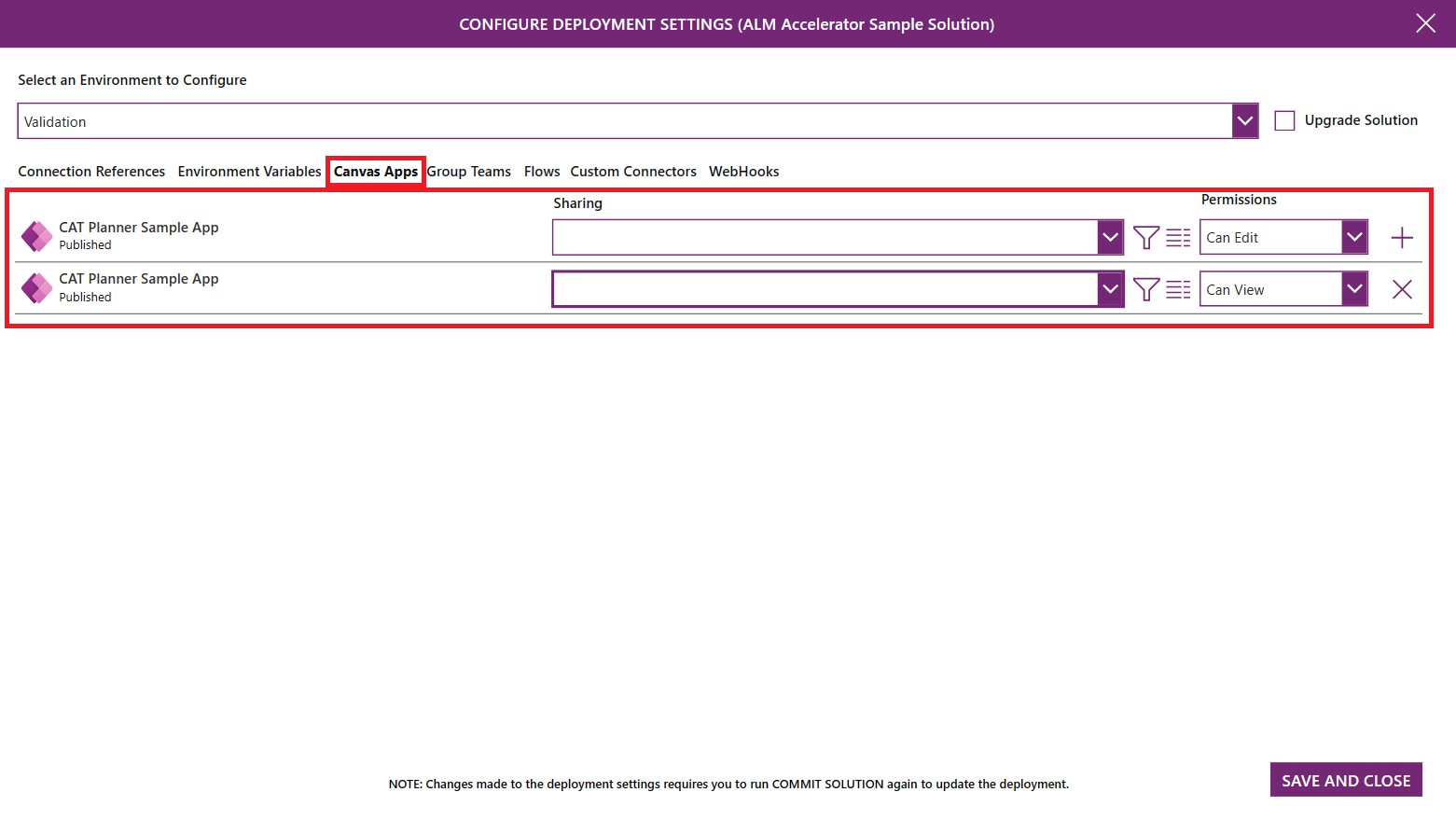
- Navedene su sve aplikacije u vašem rješenju. Korisnici ih mogu dijeliti u svojim silaznim okruženjima s Microsoft Entra grupom.
- Koristite padajući popis za odabir grupe Azure AAD s kojom želite dijeliti aplikaciju.
- Za prikaz pojedinosti grupe odaberite ikonu Pojedinosti. Otvorit će se nova kartica preglednika s vezom na Microsoft Entra grupu na portalu Azure.
- Pomoću padajućeg popisa dozvola postavite dozvole na Može pregledavati, Može uređivati ili Može pregledavati i zajednički koristiti.
Timovi grupe
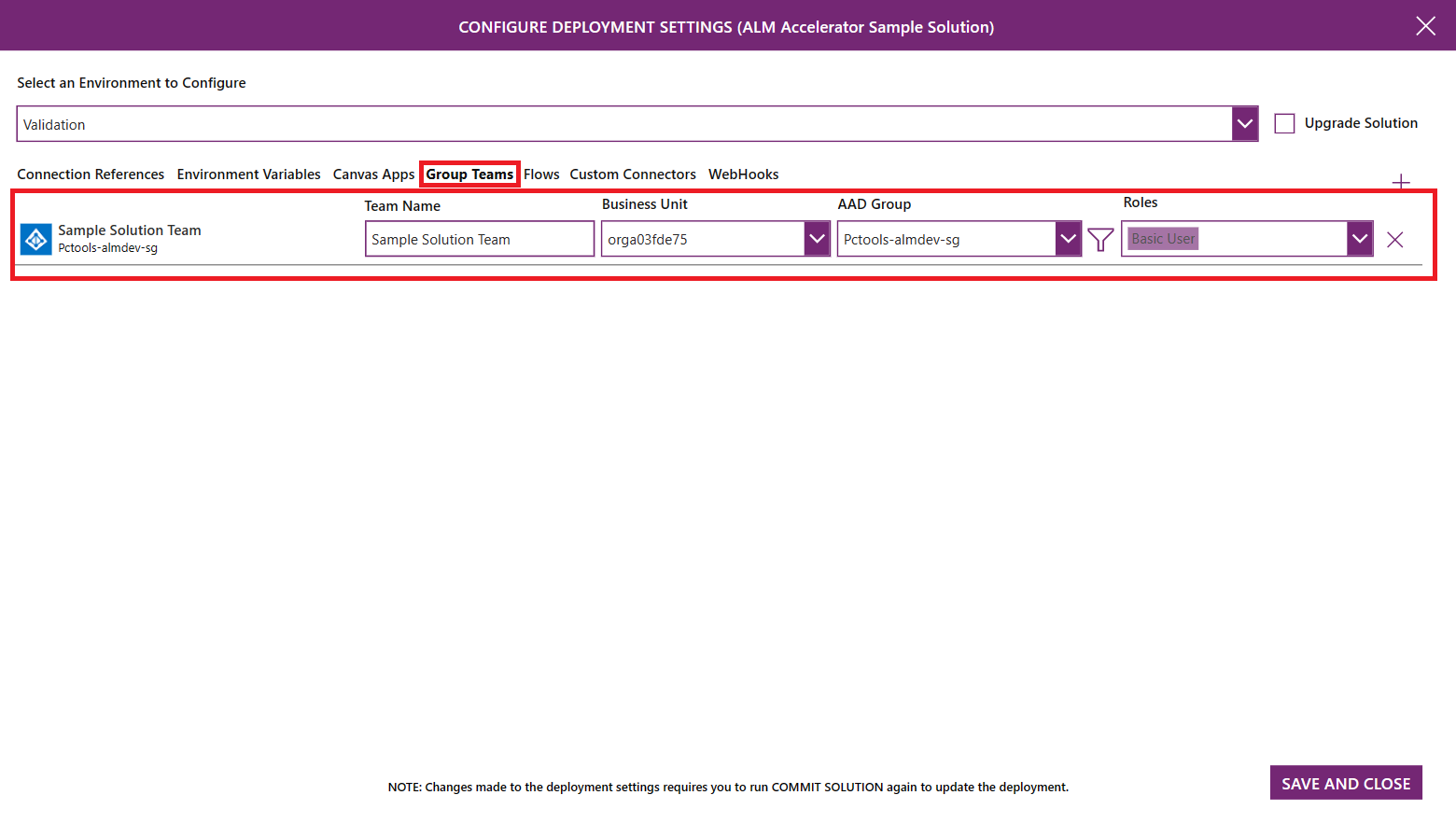
- Dataverse Navedeni su timovi sigurnosne grupe tipa AAD. Korisnici mogu konfigurirati nove timove grupe za zajedničko korištenje tokova i prilagođenih poveznika.
- Da biste dodali novu konfiguraciju tima grupe, odaberite '+'. Unesite naziv tima, odaberite AAD grupu s kojom bi tim trebao biti povezan i prema potrebi odaberite Sigurnosne uloge . Popis sigurnosnih uloga temelji se na ulogama dostupnim u odabranom razvojnom okruženju. Dodajte sve prilagođene sigurnosne uloge u rješenje da biste bili sigurni da su dostupne u ciljnom okruženju.
Tokovi
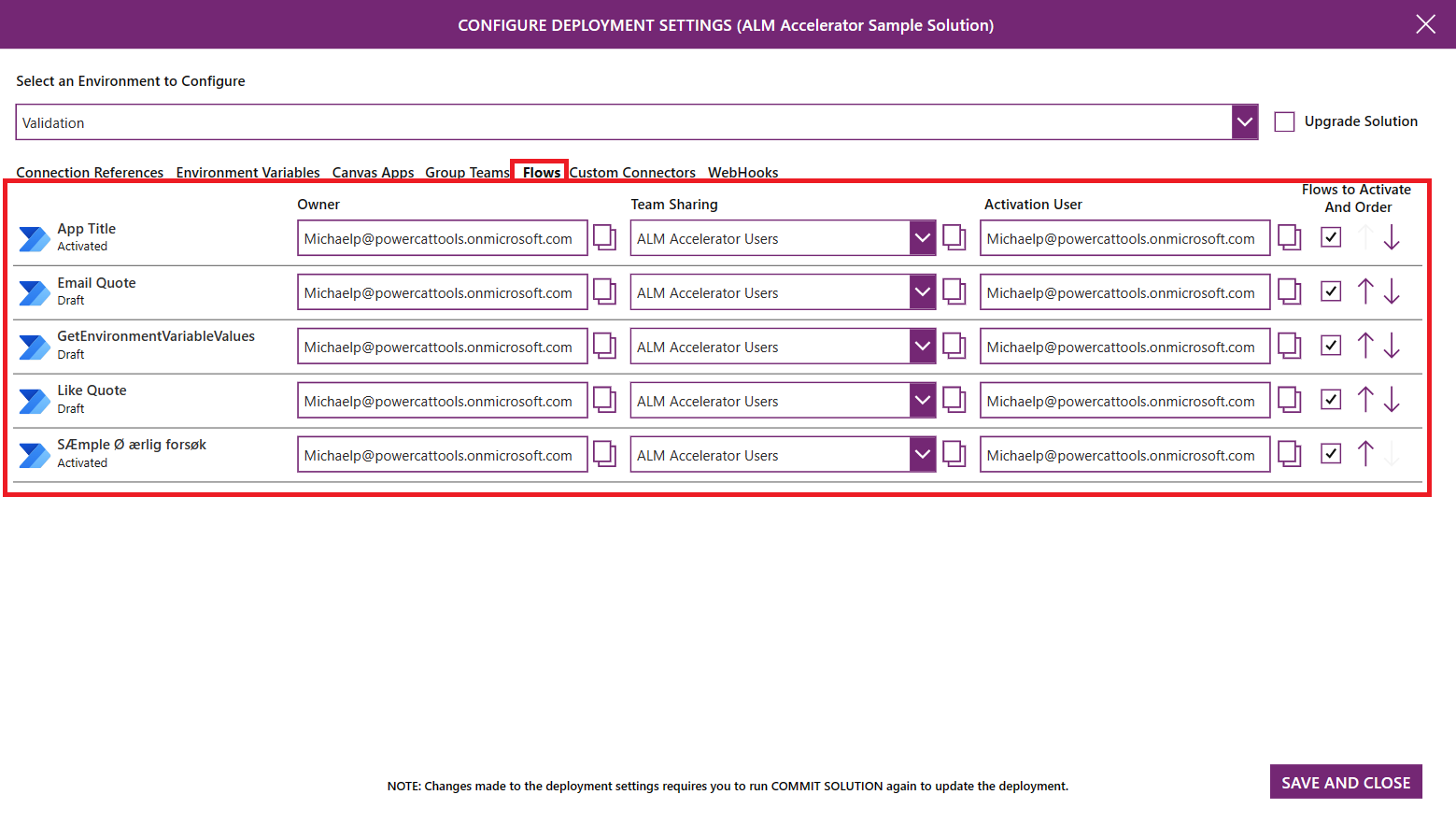
- Navedeni su svi tokovi u vašem rješenju. Korisnici mogu konfigurirati vlasnika toka, Dataverse dijeljenje tima, korisnika s kojim će aktivirati tijek, treba li aktivirati tijek ili ne i slijed aktivacije protoka u njihovim silaznim okruženjima.
- Da biste vidjeli tijek, odaberite njegov naziv. Definicija tijeka otvara se na novoj kartici preglednika.
- Pomoću popisa Vlasnik odaberite Dataverse korisnika koji će biti vlasnik tijeka u silaznom okruženju.
- Pomoću popisa Zajedničko korištenje tima odaberite Dataverse tim kojem želite zajednički koristiti tijek. Popis uključuje Dataverse Teams u silaznom okruženju i Dataverse Teams koji su konfigurirani u postavkama grupe Teams.
- Pomoću popisa Korisnik aktivacije odaberite korisnika koji će aktivirati tijek.
- U stupcu Tijekovi za aktiviranje i narudžbu potvrdite okvir da biste naznačili treba li tijek aktivirati ili ne. Koristite strelice gore i dolje za postavljanje redaka redoslijedom kojim bi se trebali aktivirati. Sekvenciranje aktivacije posebno je korisno ako rješenje uključuje roditeljske i dječje tokove, gdje se dječji tokovi moraju aktivirati prije roditeljskih tokova.
Prilagođeni poveznici
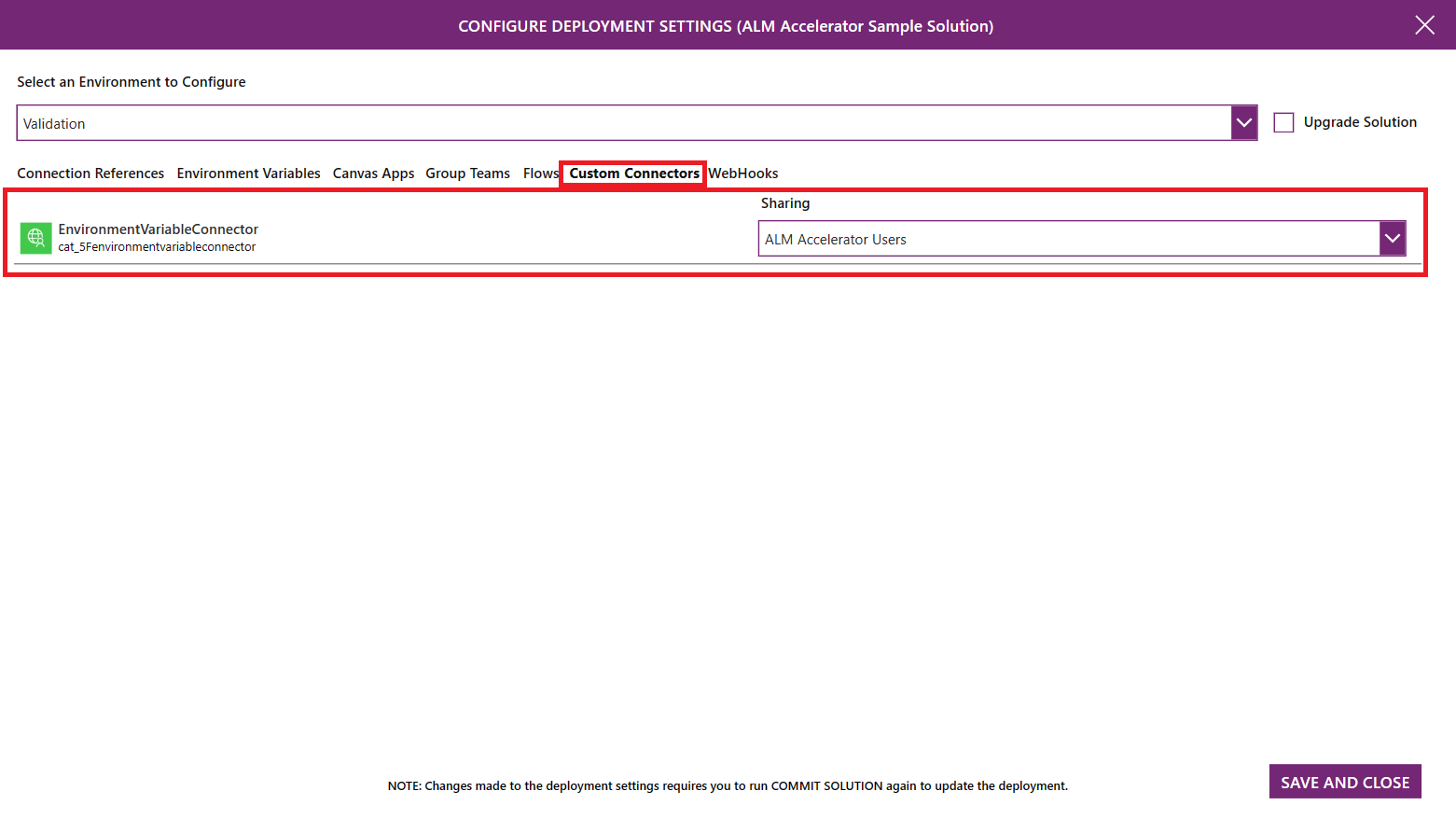
- Navedeni su svi prilagođeni poveznici u rješenju. Korisnici mogu konfigurirati zajedničko korištenje prilagođenih poveznika sa Dataverse servisom Teams u svojim okruženjima na kraju proizvodnog lanca.
- Pomoću popisa Zajedničko korištenje odaberite Dataverse tim s kojim želite zajednički koristiti prilagođeni poveznik. Popis uključuje Dataverse Teams u silaznom okruženju i Dataverse Teams koji su konfigurirani u postavkama grupe Teams.
Objavite sve promjene u aplikaciji.
Odaberite Izvrši rješenje da biste promjene premjestili na Git.
Prije početka obveze obavezno objavite sve promjene aplikacije.
Ovisno o vašim dozvolama, možda ćete moći odabrati Prikaži napredno , a zatim odabrati granu ili je stvoriti s određenom konvencijom imenovanja. Ako nemate ta dopuštenja, aplikacija stvara podružnicu na temelju vašeg korisničkog imena i podataka profila implementacije.
Unesite komentar obveze. Upotrijebite oznaku hashtaga (na primjer#123 ) da biste povezali promjene s određenom radnom stavkom u Azure DevOps.
Odaberite Pripremi rješenje.
Potvrdite konfiguraciju rješenja, a zatim odaberite Izvrši rješenje.
Kada započne guranje, pojavit će se indikator čekanja. Kada pritisak uspije, pojavljuje se potvrdni okvir. Crveni X označava da guranje nije uspjelo. Da biste vidjeli napredak prijenosa, odaberite pokazatelj napretka koji vas vodi do tekućeg kanala na usluzi Azure DevOps.
Napomena
Korištenje ikona napretka za vizualizaciju onoga što se događa u cjevovodima u Azure DevOps sustavu može se onemogućiti za proizvođače.
Implementirajte rješenje
Kada budete spremni uvesti promjene u drugim okruženjima, odaberite Implementiraj rješenje.
Ovisno o vašim dozvolama, možda ćete moći odabrati Napredne postavke, odrediti granu Izvor i Cilj te unijeti naslov i komentar za zahtjev za povlačenjem. Ako nemate te dozvole, odaberite okruženje u koje želite implementirati.
Odaberite Implementacija rješenja.
Sljedeći koraci ovise o vrsti odobrenja koraka implementacije.
Zahtjev za povlačenje: Za vaše promjene stvara se zahtjev za povlačenjem. Preostali koraci za spajanje i puštanje u testno okruženje odvijaju se na usluzi Azure DevOps. Ovisno o pravilima grane i gumbima za uključivanje/isključivanje konfiguriranim za vašu ciljnu granu, korisnik usluge Azure DevOps može odobriti ili odbiti vaš zahtjev za povlačenje na temelju svojih nalaza u dostavljenim promjenama. Status zahtjeva za povlačenje prikazuje se u aplikaciji.
Okoliš: pokreće se cjevovod za implementaciju rješenja u ciljno okruženje. Preostali koraci odobravanja pojavljuju se u Azure DevOps.
Da biste pokrenuli nadogradnju rješenja u ciljnom okruženju, dodajte oznaku rješenja i nadogradnje zahtjevu za povlačenjem.
Implementacija rješenja u odabrano okruženje započinje odobrenjem zahtjeva za povlačenjem ili izvođenjem cjevovoda, ovisno o vrsti odobrenja. Kada se pojavi pokazatelj napretka, to znači da je implementacija započela. Odaberite pravu kutnu zagradu (>) da biste vizualizirali povijest zahtjeva.
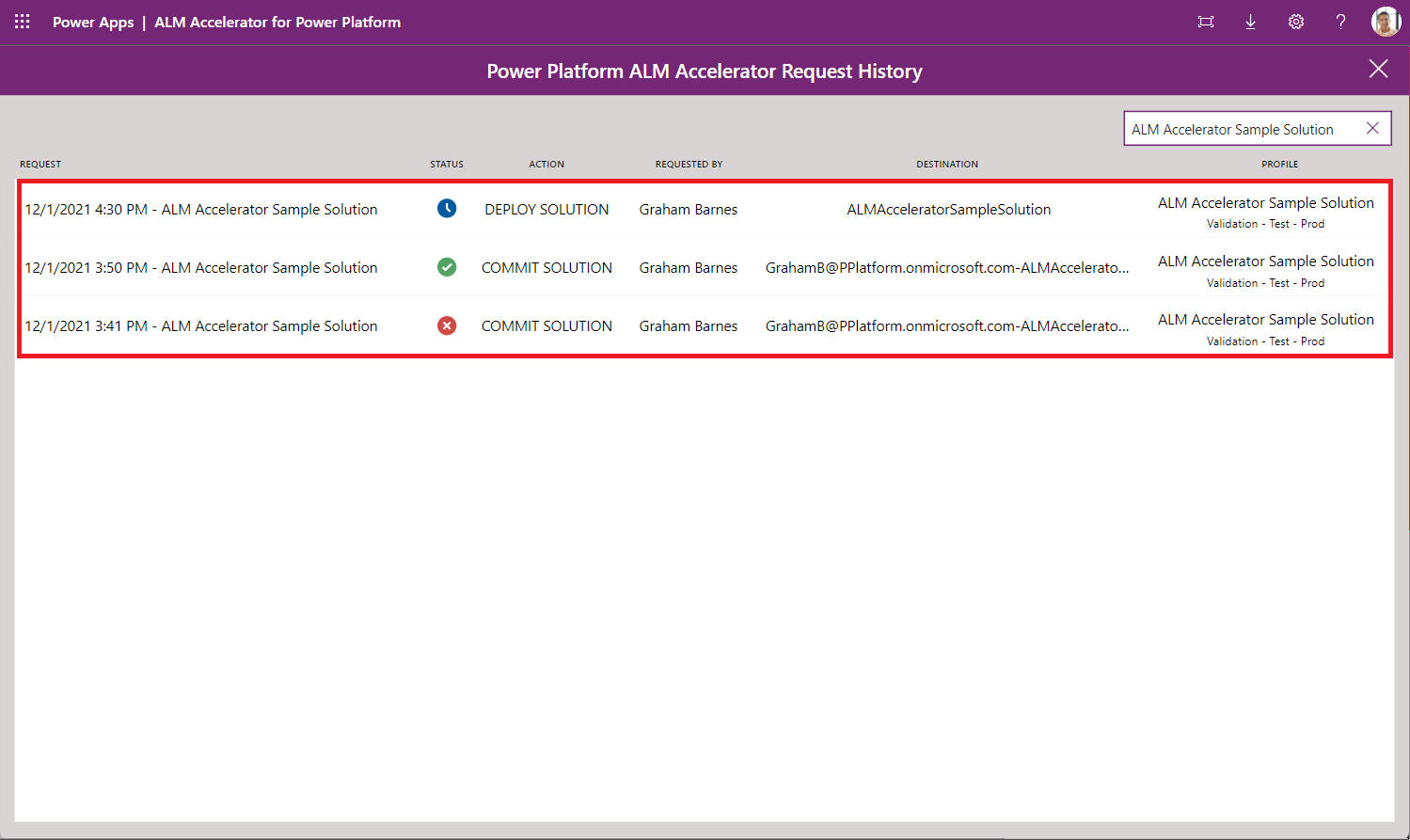
Za implementaciju u proizvodnju otvorite Napredne postavke i odaberite glavnu granu koja se koristi za pokretanje implementacije ili izravno stvorite zahtjev Azure DevOps za povlačenjem.